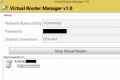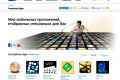Як підключити відеоспостереження до комп'ютера?

Останнім часом власники приватних будинків все частіше обладнають свої володіння системами відеоспостереження. Задоволення це дороге, але безпека стоїть того. Однак ніхто не заважає вам заощадити. У цій статті розповімо про те, як підключити камеру відеоспостереження до комп`ютера.
З чого збирати?
Для найпростішої системи відеоспостереження вам знадобиться простенька веб-камера, елементи кріплення її до необхідної поверхні і USB-кабель для з`єднання камери і комп`ютера. Якщо від камери до комп`ютера менше 5 метрів, підійде звичайний USB, якщо відстань більше, необхідно придбати кабель з підсилювачем.
Підключення і настройка
Підключення відеоспостереження до комп`ютера в даному випадку - процес елементарний: просто вставте USB, протягнутий від камери, в будь-який вільний роз`єм ПК, а ось з налаштуванням доведеться трохи повозитися.
Початкове налаштування
- Встановлюємо драйвери веб-камери (йдуть в коробці з камерою).
- Заходимо на сайт ivideon.com, дозволяє організувати відеоспостереження через інтернет.
- Заводимо аккаунт на ivideon.com.
- На головній сторінці сайту шукаємо кнопку "Завантаження", натискаємо її, викачуємо програму Ivideon Server і встановлюємо її на ПК.
- У вікні "Зареєструйтеся в системі Ivideon", вибираємо варіант "У мене вже є обліковий запис Ivideon, і я хочу прикріпити до неї цей сервер", тиснемо "Далі" і вводимо в новому вікні поштову адресу, вказану при реєстрації. Важливо! Якщо на даному етапі ви отримаєте повідомлення про помилку, вимкніть на час всі антивіруси, брандмауери і фаєрволи.
- Тепер у вікні "Налаштуйте камери відеоспостереження" вибираємо свою веб-камеру, тиснемо "Далі" і вказуємо папку, в яку бажаємо зберігати записане відео. Відзначаємо при цьому параметр "Архів" галочкою.
- Тиснемо "Завершити".
Налаштування параметрів запису
- Заходимо в "Налаштування" програми Ivideon Server, вказуємо необхідну якість запису.
- Переходимо в налаштування веб-камери - "Загальні" / "Веб-камери", вказуємо джерело звуку, якщо вам потрібна не тільки картинка, а й голос.
- Тиснемо кнопку "Запустити".
Перевірка роботи
Щоб перевірити якість запису, ви можете зайти в особистий кабінет на сайті ivideon.com. Відразу після введення логіна і пароля ви побачите зображення з камери. Дуже зручно, що переглядати зображення ви зможете з будь-якого комп`ютера з доступом в мережу.
Якщо вам необхідно здійснити підключення відеокамери до комп`ютера, зверніться до статті Як підключити відеокамеру до комп`ютера.
Читайте також інші статті з розділу Комп`ютери.